كيفية تشغيل الكاميرا في Win7
على أنظمة Windows 7 ، يعد تشغيل الكاميرا مطلبًا شائعًا ، سواء كان ذلك لمكالمات الفيديو أو التقاط الصور أو تسجيل مقاطع الفيديو. ستقدم هذه المقالة بالتفصيل عدة طرق لتشغيل الكاميرا في نظام WIN7 ، وإرفاق جدول من خطوات التشغيل ذات الصلة لمساعدة المستخدمين على حل المشكلات بسرعة.
1. تحقق من الكاميرا من خلال مدير الأجهزة
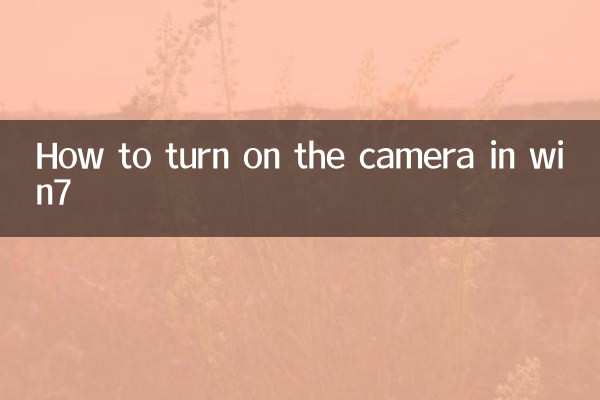
أولاً ، تأكد من توصيل الكاميرا بشكل صحيح والتعرف عليها من قبل النظام. يمكنك التحقق من ذلك من خلال مدير الأجهزة:
| خطوة | تعمل |
|---|---|
| 1 | انقر بزر الماوس الأيمن على "الكمبيوتر" وحدد "إدارة". |
| 2 | انقر فوق "Device Manager" في القائمة على اليسار. |
| 3 | قم بتوسيع خيارات الصورة أو خيارات الكاميرا لمعرفة ما إذا كان هناك جهاز كاميرا. |
2. قم بتشغيل الكاميرا عبر البرنامج المدمج
ستحتوي بعض العلامات التجارية لأجهزة الكمبيوتر على برامج كاميرا مثبتة مسبقًا ، والتي يمكن فتحها بالطرق التالية:
| ماركة | اسم البرنامج |
|---|---|
| لينوفو | youcam |
| ديل | Dell Webcam Central |
| HP | HP MediaSmart |
3. افتح الكاميرا من خلال برنامج الطرف الثالث
إذا لم يكن لدى النظام برنامج الكاميرا الخاص به ، فيمكنك تثبيت برامج الطرف الثالث ، مثل:
| اسم البرنامج | تنزيل عنوان |
|---|---|
| Manycam | https://manycam.com/ |
| cyberlink youcam | https://www.cyberlink.com/ |
4. افتح الكاميرا من خلال تطبيقات QQ أو WeChat
تحتوي العديد من البرامج الاجتماعية على وظيفة كاميرا مدمجة ، والتي يمكنها اختبار ما إذا كانت الكاميرا تعمل بشكل صحيح من خلال الخطوات التالية:
| خطوة | تعمل |
|---|---|
| 1 | افتح QQ أو WeChat. |
| 2 | أدخل واجهة مكالمة الفيديو. |
| 3 | تحقق من أن الكاميرا تعمل بشكل صحيح. |
5. أسئلة وحلول طرحت بشكل متكرر
إذا فشلت الكاميرا في التشغيل ، فقد يحدث الأسباب التالية:
| سؤال | حل |
|---|---|
| برنامج التشغيل غير مثبت | قم بتنزيل وتثبيت برنامج تشغيل الكاميرا. |
| الكاميرا معطلة | تمكين الكاميرا في مدير الأجهزة. |
| فشل الأجهزة | اتصل بخدمة ما بعد البيع أو استبدال الكاميرا. |
لخص
ما سبق عدة طرق لتشغيل الكاميرا في نظام Win7. يمكن للمستخدمين اختيار الطريقة الصحيحة وفقًا لاحتياجاتهم. إذا واجهت مشاكل ، فيمكنك الرجوع إلى المشكلات والحلول الشائعة لاستكشاف الأخطاء وإصلاحها. آمل أن يساعدك هذا المقال!

تحقق من التفاصيل
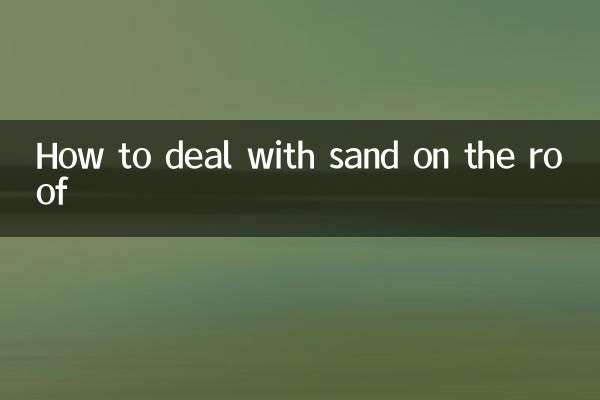
تحقق من التفاصيل